我就个人对虚拟机的理解,把虚拟机上网最方便的也是最难理解的NAT方式和大家一起聊聊,因为是大话NAT,所以说的会罗嗦点,不过主要是照顾新人。:)
老鸟就赶快飞吧 呵呵
先说一点别的,做为引子
假设现在R老师带3个班的学生,分别为a班、 b班、 c班 。现在就出现了两个交流方式:
第1种交流方式:
本班内交流,比如说a班的一个同学想和另一个同学交流,就可以直接在班里喊那个同学的名字。这个就向计算机内的同一个网段的计算机的交流方式-广播。
第2种交流方式:
班与班之间的学生交流,这个时候在a班里面直接喊b班同学名字就没作用了,因为隔着墙,根本就听不见。这个类似不同网段的计算机没办法通信。这个时候两个班的学生要是想交流必须要通过R老师来做传话人。这个类似于网络里的网关。a班的同学把要说的话告诉R老师,R老师把话转告给b班的同学。
我们把这个例子对接到网络学习里,方便大家理解
学校=互联网
班=网段
学生=计算机
老师(传话人)=虚拟的NAT服务器
不好意思 女朋友叫我上街 ,先写到这,下次接着写
还有什么虚拟机的知识, 要我大话的,请在下面跟贴说明
对不起大家了,我回来晚了 接着上次的写
虚拟机用NAT上网的方式和我举例子中的第2种交流方式很相似。
桥接则和第1种交流方式非常吻合。
比如说你安装了虚拟系统并且选择是Nat模式,虚拟的NAT服务器就象R老师的作用一样。负责虚拟机(a班的同学)和因特网上的计算机(c班的同学)通信。
画个小图1给大家说明
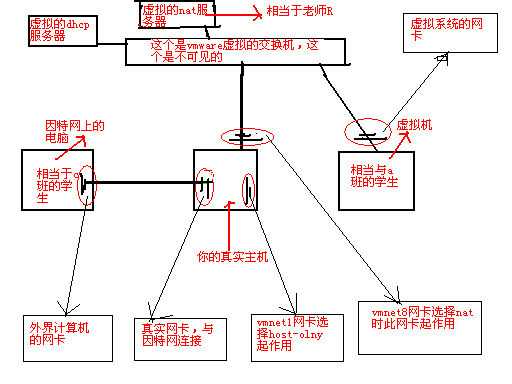
有了图就说的方便多了
nat的上网方式的特点
1.主机的虚拟网卡不用设置(默认为自动获得)
2.虚拟系统中的网卡不用设置(默认为自动获得)
这条两个实现的前提是虚拟的dhcp服务器正常工作 给大家图2
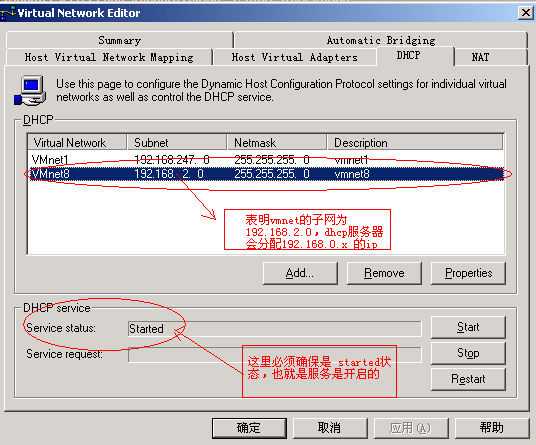
在看一个关于nat的图3
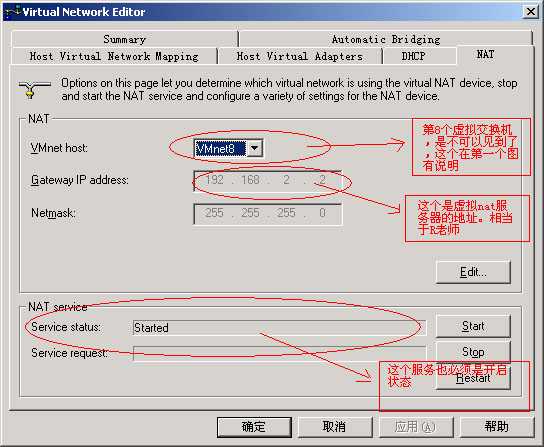
看了这个3个图后,大家基本上也就明白了。但是这样没有说服力,下面我再来做个解释
其中192.168.2.2相当与R老师的地位,在图1就标有虚拟NAT服务器
图3规定了NAT的ip地址。
主机的ipconfig 图4
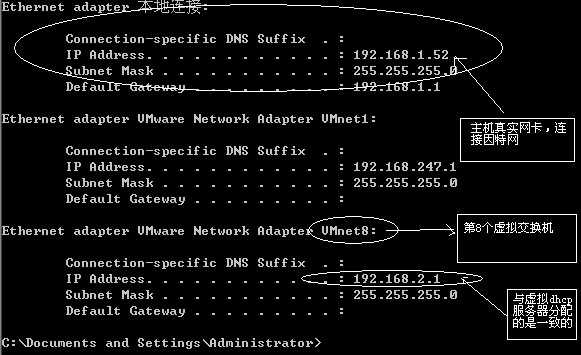
虚拟机的ipconfig图5
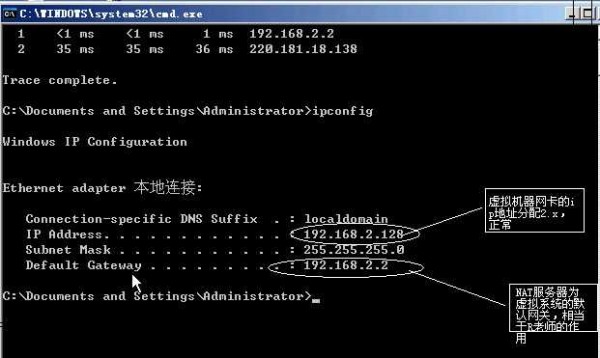
现在用一个命令trcert 说明虚拟机上网是通过NAT服务器 192.168.2.2
Tracert命令用来显示数据包到达目标主机所经过的路径,并显示到达每个节点的时间。命令功能同Ping类似,但它所获得的信息要比Ping命令详细得多,它把数据包所走的全部路径、节点的IP以及花费的时间都显示出来。该命令比较适用于大型网络。
我们现在在虚拟机上trcert 百度 看看虚拟机的数据包书如何到达baidu.com
看看里面有没有192.168.2.2(虚拟的nat服务器)
VMware虚拟网络相关知识
1.虚拟网桥
通过虚拟网桥把虚拟机的虚拟网卡连接到宿主机的物理网卡上。通过它可以将虚拟机连接到宿主机所在的外部网络。如果宿主机上不止是一个物理网卡时,采用定制配置,创建另外的虚拟网桥用来连接宿主机上的其它物理上网卡。
2.宿主机虚拟网卡
安装完虚拟机后,我们右键“网上邻居” /属性 /在打开的“网络连接”窗口里看到两块网卡,默认情况下“VMware Network Adapter VMnet1”供仅宿主机网络使用;“VMware Network Adapter VMnet8”供NAT网络使用。右键这两个网卡的属性,我们可以在常标签下看到虚拟网卡的全称。当然我们也可以在宿主机的“命令提示符”中输入ipconfig获知宿主机虚拟网卡的详细信息
3.NAT设备
NAT是网络地址翻译的简写。当宿主机在外部只拥有一个IP时,利用NAT设备,虚拟机可以连接到该外部网络,我们打开宿主机上的“管理工具”里的“服务”,可以发现多出了一个“VMware NAT Service”服务,说明系统已经将它安装为系统服务。
4.VMware DHCP服务
DHCP是动态主机配置协议简写。DHCP服务为没有桥接到外部网络的虚拟机提供IP地址。采用桥接网络模式的虚拟机IP地址就是直接由宿主机所在外部网络的DHCP服务器提供的。
[原创]VMware提供的虚拟网卡图示一些初学者对VMware虚拟机中的桥接、VMnet1(仅host方式)、VMnet8(NAT方式),我把VMware各网卡的意义做了三张图,希望对大家有所帮助。
显示不全,请大家另存观看。
图6
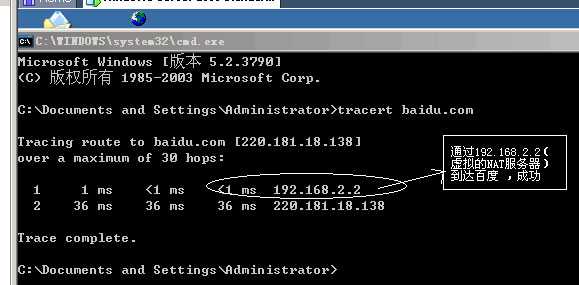
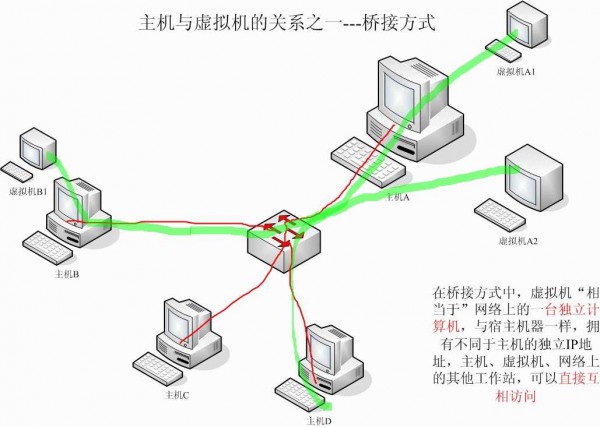
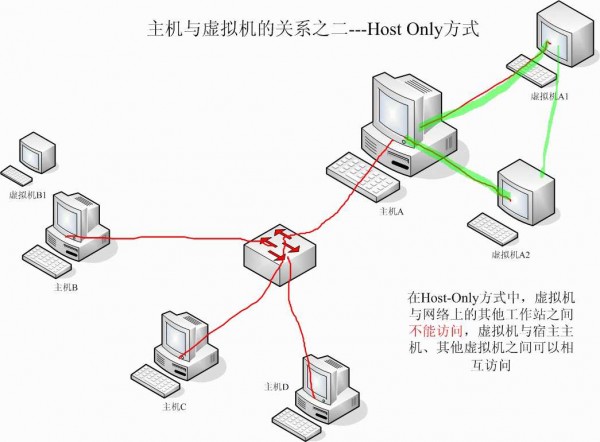
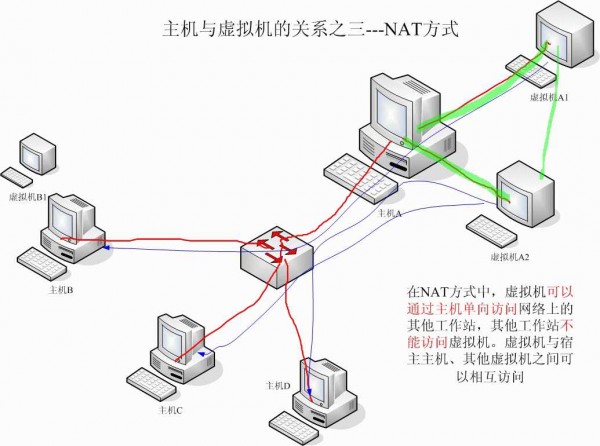


新闻热点
疑难解答